Explicação das funções comuns que você deve saber ao usar os plugins MeldaProduction
Os plug-ins do Melda têm funções comuns e existem funções muito úteis para conhecer.
Abordaremos os seguintes tópicos em vários artigos:
(Adicionarei um pouco mais aos confirmados abaixo)
・Como aplicar modulação aos parâmetros (da próxima vez)
Noções básicas de manipulação de parâmetros
O plug-in do Melda tem algumas peculiaridades ao mover parâmetros.
É muito útil quando você pega o jeito.
Vou explicar abaixo.
・Mova os parâmetros com precisão
・Defina o parâmetro para o valor mínimo/máximo
・Especifique um número para o parâmetro
Reverter parâmetros para valores padrão
Este é um método para retornar os parâmetros aos seus valores iniciais.
Existem três maneiras de restaurar os parâmetros para seus valores padrão.
・Ctrl + clique direito
・Clique com o botão direito do mouse e clique em "Cofre padrão"
・Clique com o botão direito (requer alteração de configuração)
Ctrl + clique direito
no parâmetroCtrl + Clique com o botão direito para retornar ao valor padrão.
Clique com o botão direito do mouse e clique em "Vule padrão"
Clique com o botão direito do mouse no parâmetro para abrir o menu de contexto, então clique em "Valor padrão".
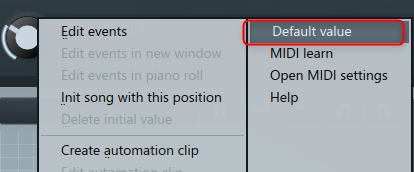
Clique com o botão direito (precisa alterar as configurações)
Anteriormente, clicar com o botão direito do mouse retornava ao valor padrão, mas a especificação foi alterada e clicar com o botão direito agora exibe o menu de contexto.
Há uma configuração que permite clicar com o botão direito do mouse para torná-lo o valor padrão.
Se você habilitar "Clique com o botão direito define o valor padrão" em "Configurações" no canto superior direito, ele retornará ao valor padrão com um clique com o botão direito.
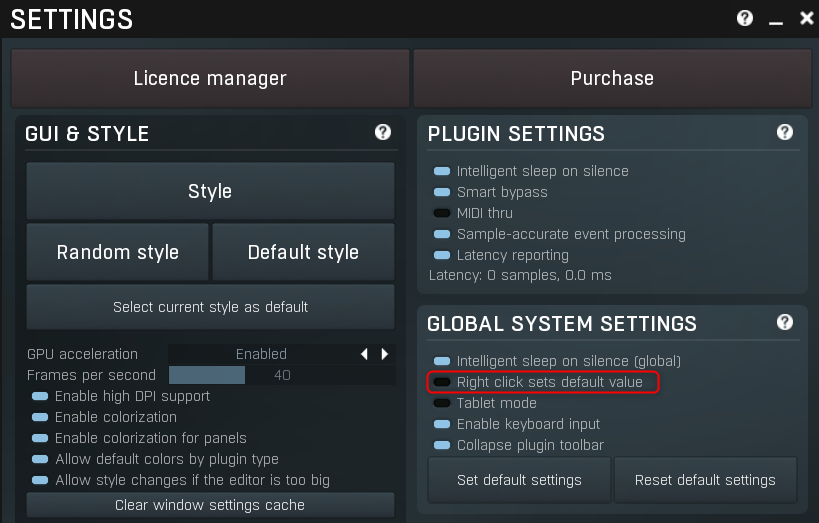
mover parâmetros
Você pode aumentar a resolução do movimento ao mover os parâmetros.
Tudo o que você precisa fazer é manter pressionada a tecla Ctrl enquanto move o parâmetro.
O vídeo a seguir mostra como movê-lo arrastando primeiro e depois pressionando Ctrl + arrastando.
Existem três maneiras de mover os parâmetros, mas todas se aplicam.
・Ctrl + teclado de seta
・Ctrl + arrastar
・Ctrl + roda do mouse
Parâmetros mínimo/máximo
INÍCIO Chave/ Terminar Você pode definir o parâmetro para o valor máximo/mínimo de uma só vez usando a tecla.
Especificação numérica de parâmetros
A especificação numérica deste parâmetro éClique duas vezes, Shift+clique, clique com o botão direito do mouse no parâmetroVocê pode fazer isso na caixa de diálogo que aparece.
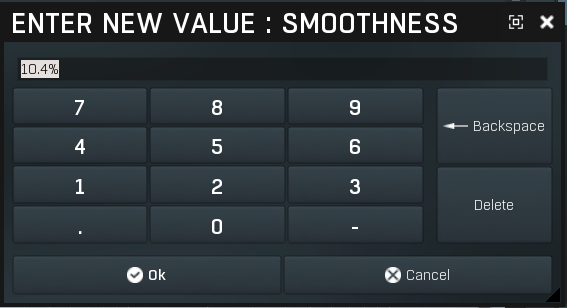
O conteúdo exibido nesta caixa de diálogo muda dependendo dos parâmetros.
Por exemplo, com o parâmetro Delay, você pode especificar o tempo de atraso que é sincronizado diretamente com o visor a seguir.
(Além disso, Comp Attack e Release podem ser sincronizados com o tempo.)
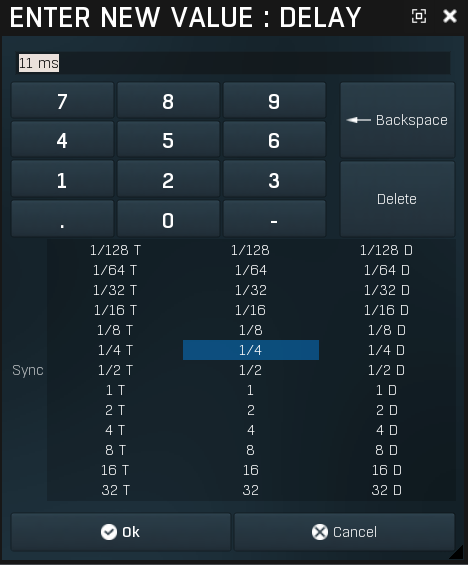
Além disso, se estiver relacionado à frequência como Filter, um piano roll será exibido e você poderá especificar a afinação com uma escala.
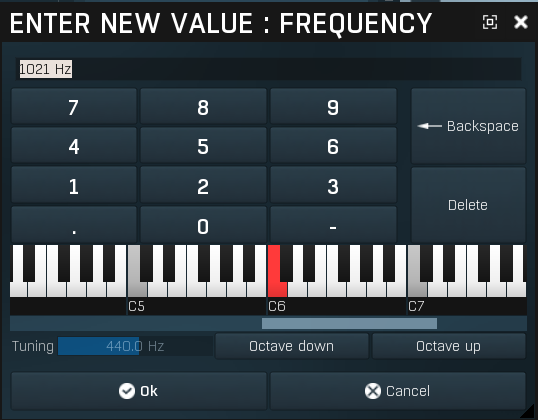
ま と め
Quando pesquisei, havia muitas coisas que eu não sabia e parecia Melda-san.
Ainda há muitas coisas que saem na operação básica, então parece que ainda há muitas coisas que eu não sei.
Da próxima vez, escreverei como modular parâmetros.
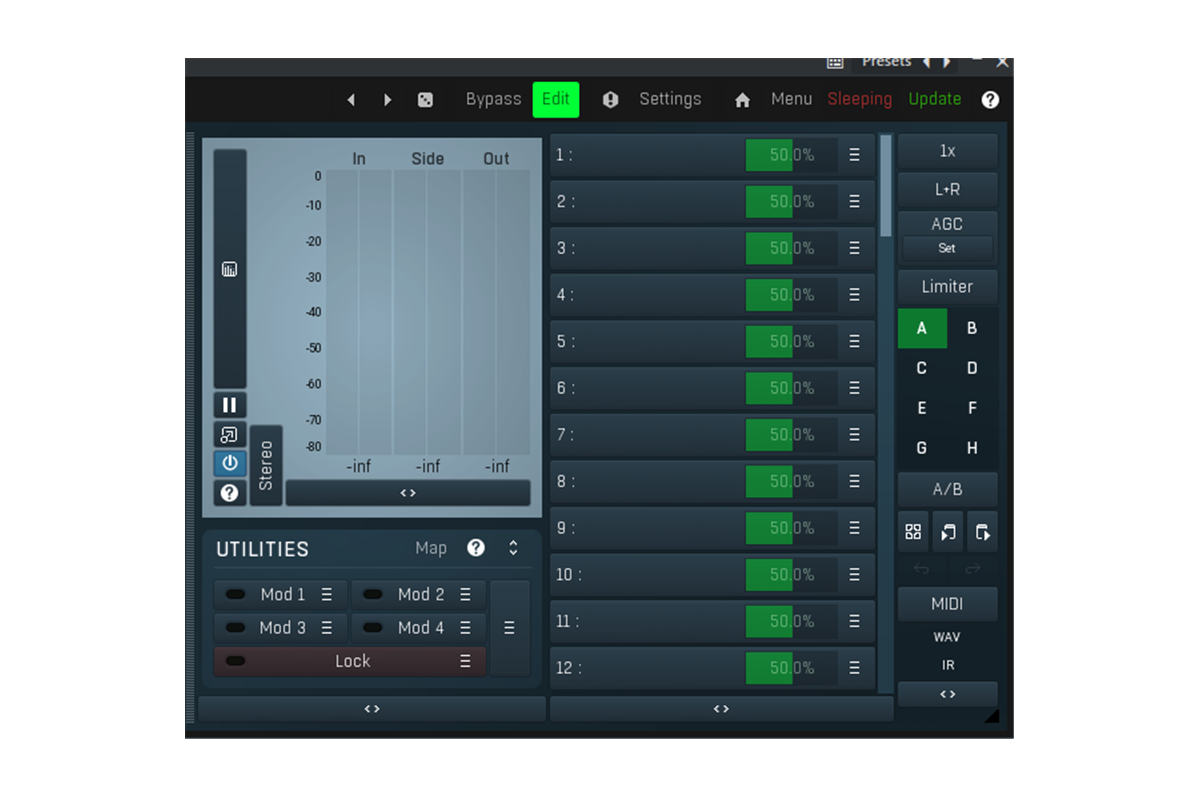
![[Grátis] Apresentando o plugin True Peak Limiter da Press Play, Wave Breaker 15 2023 07 17 03h57 29](https://chilloutwithbeats.com/wp-content/uploads/2023/07/2023-07-17_03h57_29.png)
![[Grátis] Introdução ao Neutone, um plug-in baseado em tecnologia de IA equipado com vários modelos 16 2023 07 24 13h33 08](https://chilloutwithbeats.com/wp-content/uploads/2023/07/2023-07-24_13h33_08.png)
コメント